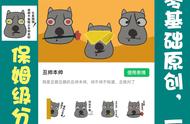续上个作品
Excel2003之入门基础教程
单元格的编辑 清除与删除 清除:只要选中单元格,然后按【Delete】键,就可以清除单元格中的 内容,或在单元格上单击右键,在弹出的快捷菜单中选择【清除内容】 命令。

单元格的编辑 清除与删除 删除:要删除单元格,则在单元格上单击右键,在弹出的快捷菜单 中选择【删除】命令,在“删除”对话框中选择一种删除形式,然 后单击【确定】按钮。

行、列的基本操作 插入行 在要插入的行的下方,单击左侧的行号,选择一行单元格,单 击右键弹出快捷菜单,选择插入命令,如图

行、列的基本操作 插入列 单击要插入位置后面的列标,选择一列单元格,单击右键弹出快捷 菜单,选择插入命令,如图

行、列的基本操作 删除行、列: 在要删除的行或列上单击右键,在弹出的快捷菜单中选择 【删除】命令即可。

行、列的基本操作 行高和列宽 调整行高:将光标移动到行号中间的分隔线上,此时鼠标变成 单击鼠标左键向上(或向下)拖动,即可调整单元格的行高。

行、列的基本操作 行高和列宽 调整列宽:将光标移动到列标中间的分隔线上,此时鼠标变成 单击鼠标左键向左(或向右)拖动,即可调整单元格的列宽。

行、列的基本操作 行、列隐藏 选择多列(或多行)单元格,单击鼠标右键,在弹出的快捷菜 单中单击选择【隐藏】命令,即可隐藏单元格的列(或行)。
行的隐藏与列的隐藏方法相同。

行、列的基本操作 行、列取消隐藏 要恢复单元格的显示,可以通过选择被隐藏单元格的前 后两列单元格,然后单击鼠标右键,在弹出的快捷菜单中选择 【取消隐藏】命令,即可重新显示被隐藏的单元格。

格式设置 单元格属性的设置 选择单元格后,单击鼠标右键,在弹出的快捷菜单中选择【设置 单元格格式】菜单选项,如图:

格式设置 单元格属性的设置
Excel中为了方便对数据处理, 可以通过定义单元格的“数字”选 项卡,来定义不同的单元格数据格 式。
例:输入电话号码的区号“010” 如果直接输入,“010”中的第一个“0”会被忽略掉。此类数据已经不 是数字,这是我们需要通过先将单元格的数据格式修改成“文本”类型后, 再在该单元格处输入“010”。

格式设置 单元格属性的设置
【对齐】选项卡,可以对单元格的文本进行对齐方式、文本
方向等的控制。 其中“文本控制”中的“自动换行”选项,在单元格内容比较多需要用多 行来进行显示 时,可能使用这个选项达到换行的效果。 Excel中的字体、边框、图案的设置与word里面的基本相同。

工作表的基本操作 表间切换 单击表标签,可以进行表格间的切换。
Excel中,当前的表格标签为白色,默认的非当前表格为浅灰色。

明天继续更新………
记得关注
,